🚀Introdução e Conexões
"Olá! Hoje vamos configurar o seu menu de conexões. Imagine este menu como uma agenda digital onde você organiza todas as suas formas de contato.
Para começar, vamos adicionar o seu primeiro contato: o numero do WhatsApp .
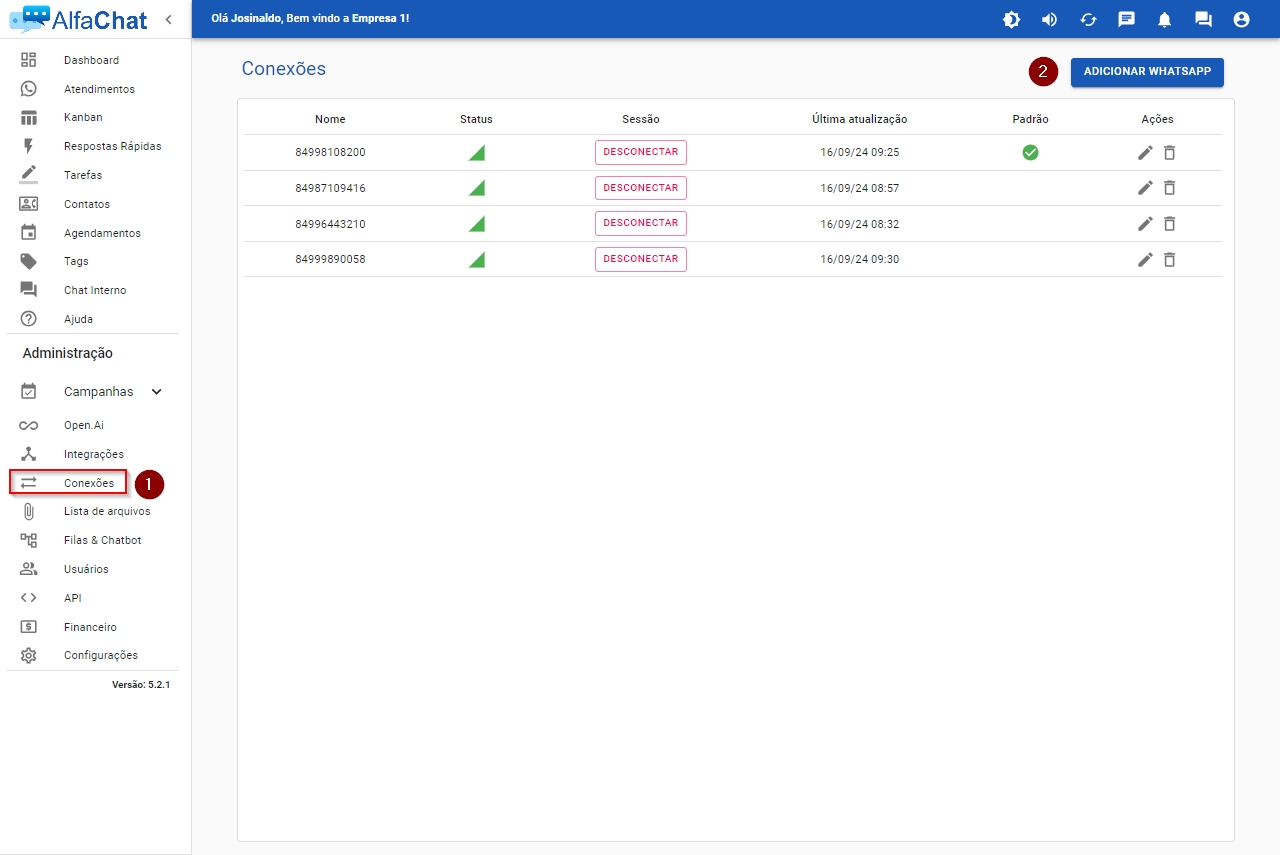
Acesse o menu de conexões: Procure pelo ícone ou seção correspondente. Geralmente, ele se encontra nas configurações ou em um menu principal.
Clique em "Adicionar um WhatsApp": Essa opção irá abrir uma nova janela.
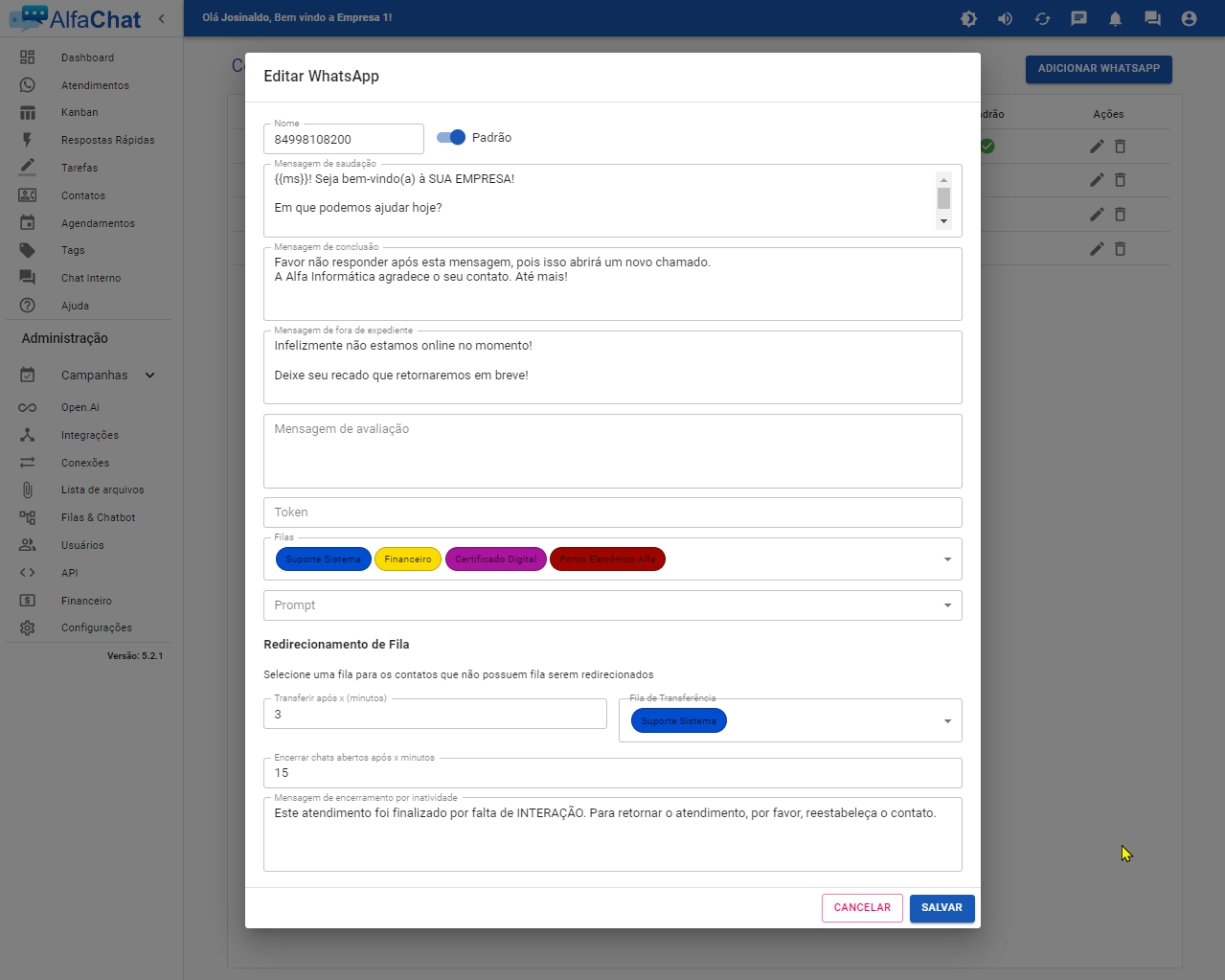
Preencha os campos:
Nome da conexão: Aqui você pode colocar um nome fácil de identificar, como "Chip 1' Ou identificador de sua escolha.
Padrão: Essa opção indica qual WhatsApp será utilizado como principal para receber mensagens e notificações. Ao marcar como "padrão", você estará definindo este como o seu WhatsApp principal.
Mensagem de saudação: Defina uma mensagem de de saudação que vai ser apresentada pelo Bot.
Mensagem de Conclusão: Defina uma mensagem de finalização, que vai ser apresentada ao fechar o atendimento.
Mensagem de fora de expediente: Defina uma mensagem que vai ser apresentada ao cliente que entrar em contato fora do expediente.
Filas: Neste campo, serão selecionadas as filas que serão apresentadas neste número para visualização e atendimento. Veja como criar as Filas.
Preencha os campos:
Transferir após x (minutos): Neste campo, será informado o tempo que o chat direcionará o atendimento caso não seja atendido imediatamente.
Fila de Transferência: Neste campo, indique a fila para a qual o atendimento deverá ser direcionado.
Encerrar chats abertos após x minutos: Neste campo, será informado o tempo em que o sistema finalizará o atendimento, caso não haja respostas.
Mensagem de atendimento por inatividade: Neste espaço, escreva a mensagem que o chat enviará automaticamente para seus clientes caso eles não responderem por um determinado período.
Ao concluir o preenchimento dos campos, clique em 'Adicionar' para criar a conexão.
Abra o WhatsApp agora. Em seguida, prepare-se para ler o QR Code que será gerado na próxima etapa. Essa ação irá conectar seu dispositivo à instância recém-criada.
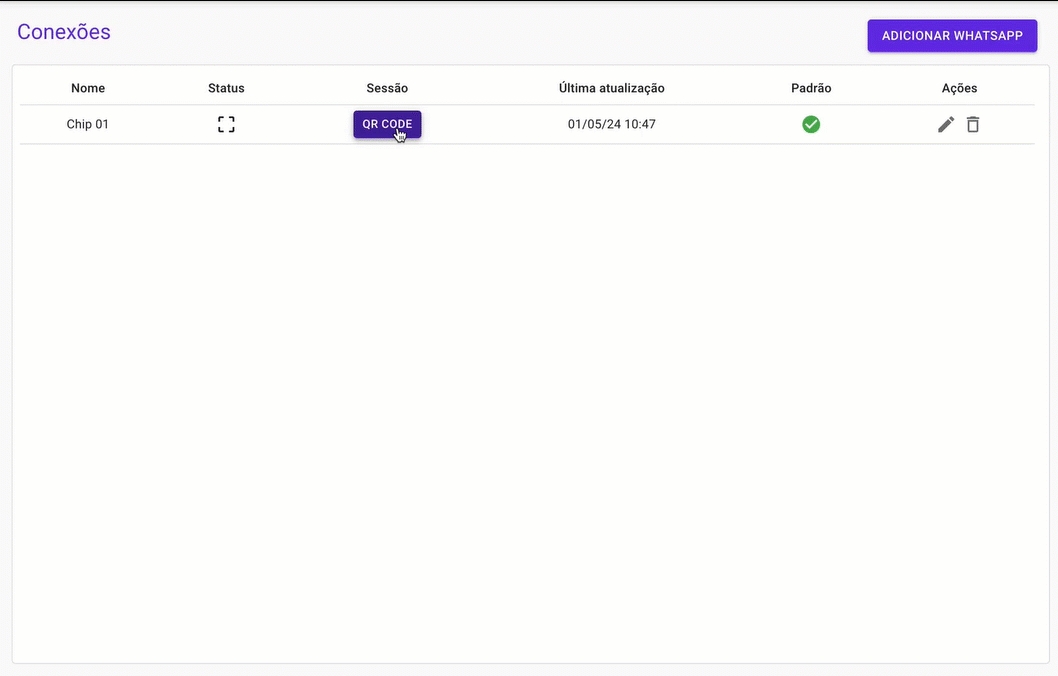
Atualizado